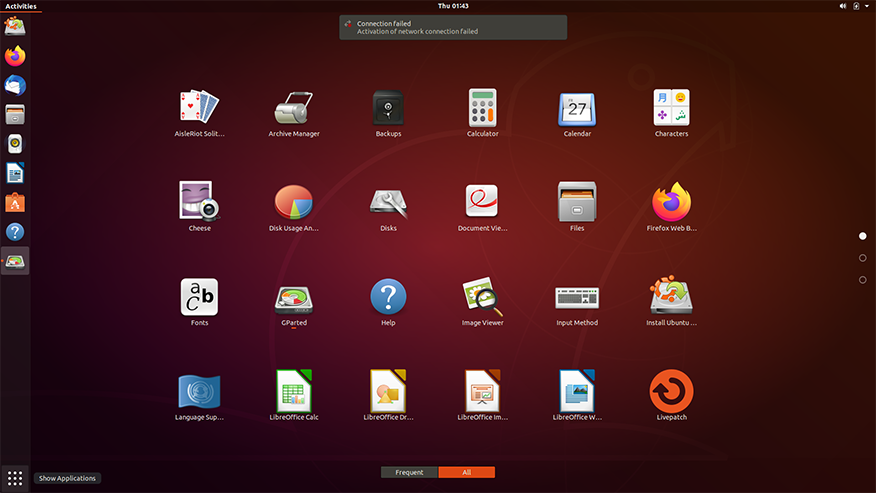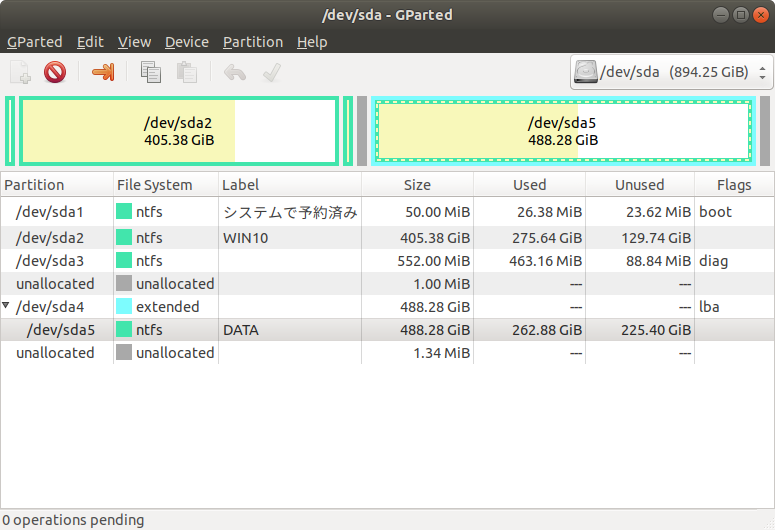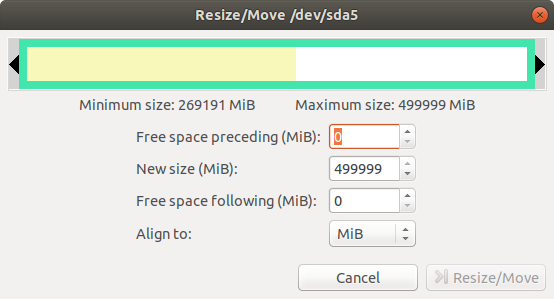Ubuntu環境でのSSDサイズ移行(大容量から小容量へ)

みなさん、こんにちは。
同じ表示容量のSSDドライブはメーカーごとに、実際のサイズが微妙に異なることがあります。
本ブログでは、Ubuntu18.04環境での大きいサイズのSSDから小さいサイズのSSDへのDATA移行する方法を紹介します。
目次
はじめに
先日、petalinux開発環境のUbuntu18.04PCの調子がおかしくなりました。BUILD中にSSD書き込み不可のエラーが発生し、今までPASSしたPROJECTも通らなくなりました。
幸い故障したSSDは書き込み不可ですが、READONLYは動作していました。開発環境の再構築はかなり時間がかかるので、別のSSDを使用し、SSD CLONEの方法でPCの修復を試してみました。
新しいSSDを実装し詳細容量を確認すると、古いSSDより容量が微妙に少ない(新:2000MB、旧:2048MB)、このままではSSD CLONEはできないので、以下の方法でSSDを無事にCLONEできました。
手順
1. 古いSSDのパーティションを縮小
事前に作成したUbuntu18.04ltsの起動DVD(もしくは起動USB)でLIVE Ubuntu18.04を起動します。下図のように左下アイコンをクリックし、Gpartedを起動します。
以下は、Ubuntu18.04の画面キャプチャとなります。
古いSSDを選択し、GPartedのpartitionメニューのResize/Moveを選択し、パーティションを縮小します。
縮小した後のサイズは新しいSSDより小さければOKです。
2. 古いSSDを新しいSSDにCLONE
UbuntuのDDコマンドでSSDをCLONEします。
<例>
$ dd if = /dev/sdd of = /dev/sde 重要!
if:copy source SSD of:copy target SSD
間違いないようによく確認してから上記のコマンドを実行します。間違えると、大事なDATAが失ってしまう場合があります、ご注意ください。
実行時間はSSDのサイズに依存されますので、数時間かもっとかかる可能性もあるので、実行完了まで待ちます。
3. 新しいSSDのパーティションを拡張
1番と同じ手順で、CLONEした新しいSSDのパーティションを最大に拡張します。
4. 新しいSSDでBOOT
PCをシャットダウンしてから、古いSSDを外し、新しいSSDでBOOTします。
以上の工程で開発環境を修復しました。
弊社ではFPGA設計や回路図設計、レイアウト設計、ソフトウェア設計、筐体設計などを受託開発しています。
サービス内容をWEBサイトに掲載していますので、ぜひご覧ください。
FPGAの活用に際して設計検討などありましたら、お気軽にお問い合わせください。
最後までお付き合いいただきありがとうございました。